Acer製のパソコンを使用していて、突然BIOSに入れない状況に直面し、お困りではありませんか。
Acerの基本的なBIOSの起動方法を試してもファンクションキーが反応せず、特にAcerパソコンでF2を押してもBIOSが起動しないという問題は多くの方が経験するトラブルです。
BIOS画面が出ないのですがどうしたら出せるのか、その具体的な手順を探している方も多いでしょう。
この記事では、BIOS設定はどうすればいいのかという基本的な疑問から、OSの再インストールに必要なusb起動の設定、さらには万が一のためのアップデートや初期化、セキュリティに関わるパスワード解除の方法まで、AcerのパソコンでBIOSに入れないという問題を解決するための情報を網羅的に解説していきます。
AcerでBIOSに入れない原因と基本的な対処法
- BIOS画面が出ないのですがどうしたら出せる?
- 基本的なAcerでのBIOS起動方法
- 正しいファンクションキーの押し方
- AcerのPCでF2を押してもBIOS 起動しない時の確認点
- BIOSアップデートの必要性と注意点
BIOS画面が出ないのですがどうしたら出せる?

AcerのパソコンでBIOS画面が出ない場合、その主な原因はWindowsに搭載されている「高速スタートアップ」機能であることが多いです。
この機能は、シャットダウン時にPCの状態を一時的に保存し、次回の起動を高速化するものですが、その副作用として起動プロセスが短縮され、BIOSに入るためのキー入力を受け付けるタイミングを逃してしまうことがあります。
この問題を解決する最も簡単な方法は、Shiftキーを使った完全シャットダウンです。スタートメニューから電源アイコンをクリックし、キーボードの「Shift」キーを押しながら「シャットダウン」を選択してください。
これにより、高速スタートアップ機能が一時的にバイパスされ、次回の起動時にBIOSに入りやすくなります。
恒久的な対策:高速スタートアップの無効化
毎回Shiftキーを押すのが面倒な場合は、Windowsの設定から高速スタートアップを完全に無効にすることも可能です。手順は以下の通りです。
- コントロールパネルを開き、「電源オプション」を選択します。
- 左側のメニューから「電源ボタンの動作を選択する」をクリックします。
- 「現在利用可能ではない設定を変更します」をクリックして、管理者権限を許可します。
- シャットダウン設定の項目にある「高速スタートアップを有効にする」のチェックを外します。
- 「変更の保存」ボタンをクリックして設定を完了します。
また、BIOS/UEFI設定自体に「Fast Boot」や「Ultra Fast Boot」といった同様の高速起動オプションが存在する場合もあります。
もしWindows側の設定を変更しても改善しない場合は、一度BIOSに入れた際にこれらの設定を確認し、無効(Disabled)にしてみることをお勧めします。
基本的なAcerでのBIOS起動方法

Acer製パソコンのBIOS(UEFI)セットアップユーティリティを起動するための基本的な方法は、電源投入直後に特定のキーを繰り返し押すことです。
多くのモデルでは、このキーは「F2」キーまたは「Delete(Del)」キーに割り当てられています。
PCの電源ボタンを押した後、Acerのロゴマークが表示されたら、間髪入れずに指定のキーを「トントントン…」と連打し始めてください。成功すると、見慣れたWindowsの起動画面ではなく、青やグレーを基調としたテキストベースの設定画面(BIOS画面)が表示されます。
最近のパソコンは起動が非常に速いため、ロゴの表示は一瞬です。
電源ボタンを押したら、画面が明るくなる前からキーを押し始めるくらいの気持ちでいると成功しやすいですよ。
もしWindowsが起動してしまった場合は、一度シャットダウンまたは再起動して、再度同じ操作を試みてください。
前述の通り、Shiftキーを押しながらシャットダウンを行うと、次回のキー入力が認識されやすくなります。
Windows 10 / 11 からBIOSを起動する方法
キーを押すタイミングが難しい場合や、どうしても成功しない場合は、Windowsのシステム内からBIOS(UEFI)を呼び出す方法もあります。
この手順は確実性が高いので、初心者の方にもおすすめです。
「PCの起動をカスタマイズする」からの手順
- 「スタート」メニューから「設定」(歯車アイコン)を開きます。
- 「更新とセキュリティ」(Windows 10)または「システム」→「回復」(Windows 11)に進みます。
- 「回復」タブの中にある「PCの起動をカスタマイズする」の項目を見つけ、「今すぐ再起動」をクリックします。
- PCが再起動し、「オプションの選択」という青い画面が表示されます。
- 「トラブルシューティング」→「詳細オプション」→「UEFIファームウェアの設定」の順に選択します。
- 最後に「再起動」をクリックすると、自動的にBIOS画面が起動します。
この方法は、OSが正常に起動していることが前提となりますが、キー入力のタイミングに悩まされることなく確実にBIOSへアクセスできるため、非常に便利な方法です。
正しいファンクションキーの押し方

BIOSに入るためのファンクションキー操作が成功しない原因の一つに、キーの押し方が適切でない場合があります。
正しい操作のコツは、「タイミング」と「押し方」の2点に集約されます。
まずタイミングですが、最適なのは電源ボタンを押した直後から、メーカーロゴが表示されるまでの非常に短い間です。
ロゴが表示されてから押し始めても、すでにOSの読み込みが始まっており手遅れになることがほとんどです。
そのため、電源を入れたらすぐにキー操作を開始することが重要になります。
次に押し方ですが、主に2つの方法が有効です。
| 押し方 | 特徴 | コツ |
|---|---|---|
| 連打 | 最も一般的で成功率が高い方法。1秒間に2~3回程度のペースで「トントントン」とリズミカルにキーを押し続けます。 | ロゴ画面が消えるまで押し続けるのがポイントです。押しすぎでビープ音が鳴ることもありますが、故障ではないので気にする必要はありません。 |
| 長押し | キーを一度押したら、BIOS画面が表示されるまでずっと押しっぱなしにする方法。一部のモデルで有効です。 | 電源投入とほぼ同時にキーを押し始め、指を離さないようにします。連打でうまくいかない場合に試す価値があります。 |
Fn(ファンクション)キーのロックに注意
ノートパソコンの場合、「Fn」キーがロックされている状態だと、F1~F12キーがメディアキー(音量調整や画面の明るさ変更など)として機能してしまい、BIOS起動の信号が送られないことがあります。
「Fn」キー+「Esc」キー(FnLockと書かれている場合も)を同時に押して、Fnキーのロックを解除してから再度試してみてください。
どちらの方法が有効かはお使いのモデルによって異なるため、まずは「連打」を試し、それでうまくいかなければ「長押し」や「Fnキーのロック解除」を確認するという手順で進めるのが良いでしょう。
AcerのPCでF2を押してもBIOS 起動しない時の確認点

Acerのパソコンで最も一般的なBIOS起動キーである「F2」を押しても反応がない場合、いくつかの原因が考えられます。
単なるタイミングの問題だけでなく、ハードウェアや設定に起因する可能性もあるため、以下の点を確認してみてください。
1. 外部キーボードの使用
特にノートパソコンでF2キーが反応しない場合、キーボード自体に物理的な問題が発生している可能性があります。
もし利用できるなら、USB接続の外部キーボードを接続し、そのキーボードのF2キーで試してみてください。
これでBIOSに入れるなら、内蔵キーボードの故障が疑われます。
2. F12ブートメニューの有効化
一部のAcer製品では、セキュリティ上の理由からデフォルトで「F12 Boot Menu」が無効化されていることがあります。
この設定が影響してF2キーの反応が鈍くなるケースも報告されています。
一度何とかしてBIOSに入れた際に、「Main」タブにある「F12 Boot Menu」の項目を「Enabled」(有効)に変更しておくと、以降の起動トラブル時に役立つことがあります。
3. CMOSクリア(放電)
BIOSの設定が何らかの理由で破損し、正常な起動プロセスを妨げている可能性も考えられます。
この場合の対処法として「CMOSクリア」があります。
これは、マザーボード上のボタン電池を一度取り外して数分間放置し、再度取り付けることで、BIOS設定を工場出荷時の状態に強制的に戻す作業です。
CMOSクリア実行時の注意点
CMOSクリアはパソコンの分解を伴う高度な作業です。
感電や部品の破損リスクがあるため、実行は自己責任となります。
自信がない場合は、無理をせず専門の修理業者に相談することをお勧めします。
また、これによりBIOSパスワードや時刻設定などもリセットされます。
これらの方法を試しても状況が改善しない場合は、BIOSチップ自体の故障やマザーボードの不具合といった、より深刻なハードウェアトラブルの可能性も視野に入れる必要があります。
BIOSアップデートの必要性と注意点
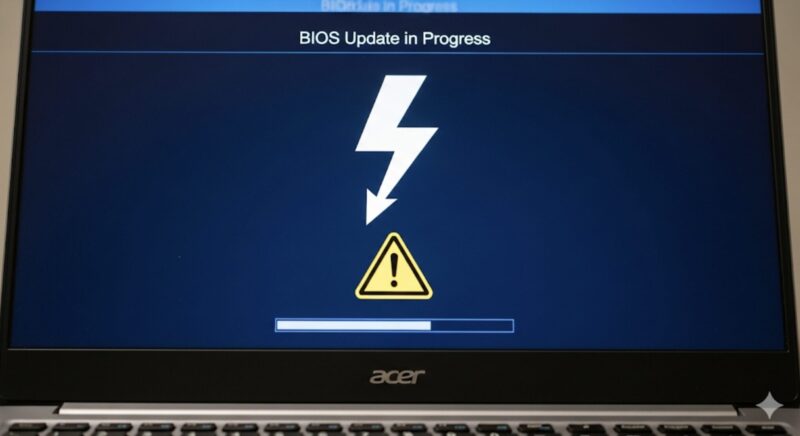
BIOSのアップデートは、パソコンの安定性向上、新しいハードウェアへの対応、セキュリティ脆弱性の修正などを目的として、メーカーから提供されることがあります。
しかし、アップデートは必要に迫られた場合にのみ行うべきで、安易に実行するものではありません。
アップデートが必要になる主なケースは以下の通りです。
- 新しいCPUやメモリ、SSDに換装したが、正常に認識されない場合
- 特定の周辺機器との間に互換性の問題が発生している場合
- メーカーが特定の不具合やセキュリティ問題を修正するためにアップデートを推奨している場合
逆に言えば、現在お使いのパソコンに特に問題が発生していないのであれば、BIOSをアップデートする必要はありません。
アップデート失敗のリスク:「文鎮化」
BIOSアップデートの最大の注意点は、失敗するとパソコンが二度と起動しなくなる、いわゆる「文鎮化」のリスクがあることです。
アップデート中に停電が起きたり、誤ったBIOSファイルを適用してしまったりすると、マザーボードの交換が必要になる深刻な事態に陥る可能性があります。
もしアップデートを行う場合は、以下の点を必ず守ってください。
BIOSアップデートの鉄則
- 公式サイトから正しいファイルをダウンロードする:お使いのPCのモデル番号を正確に確認し、対応する最新のBIOSファイルをAcerの公式サイトから入手します。(参照:Acer公式サイト ドライバーとマニュアル)
- 手順書を熟読する:ダウンロードしたファイルに付属している説明書(Readmeファイルなど)をよく読み、手順を完全に理解します。
- 電源を安定させる:ノートパソコンの場合はACアダプターを接続し、バッテリーが完全に充電されていることを確認します。デスクトップPCの場合、無停電電源装置(UPS)があれば利用するのが理想です。
- アップデート中は絶対に操作しない:アップデートのプロセスが始まったら、完了するまでキーボードやマウスには一切触れず、強制終了なども絶対に行わないでください。
BIOSアップデートはPCの根幹に関わる重要な操作です。
少しでも不安がある場合は、無理せずメーカーのサポートや専門業者に相談しましょう。
AcerでBIOSに入れない時の高度な解決策
- BIOS設定はどうすればいい?初期設定
- USB起動するためのBIOS設定手順
- BIOSパスワード解除の方法
- 最終手段としてのBIOS初期化
- AcerでBIOSに入れない問題の総まとめ
BIOS設定はどうすればいい?初期設定
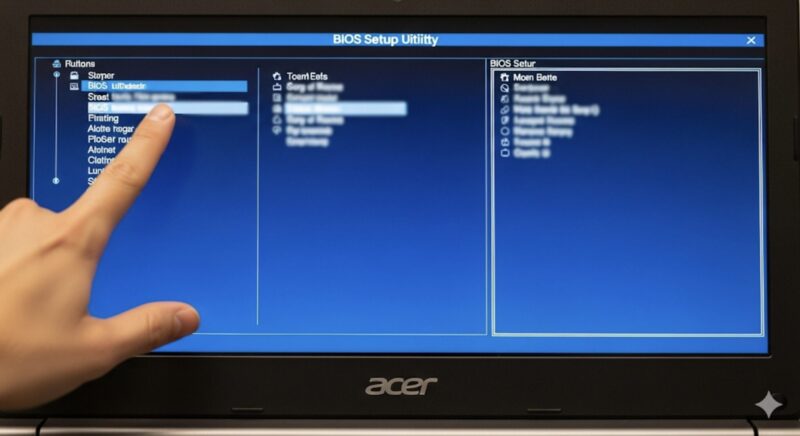
無事にBIOS画面に入れた後、「設定項目が多くて、どれを触ればいいかわからない」と戸惑うかもしれません。
結論から言うと、特定の目的がない限り、BIOS設定をむやみに変更する必要はありません。
メーカーが出荷時に設定している値が、そのPCにとって最も安定して動作するバランスの取れた設定だからです。
BIOSのメニューは主にタブで分かれています。以下に代表的なタブとその役割を解説します。
| タブ名 | 主な役割 | 初心者が確認・変更する可能性のある項目 |
|---|---|---|
| Main | システムの日付・時刻の設定、接続されているドライブの情報などを確認できます。 | システム時刻のズレの修正、F12 Boot Menuの有効化など。 |
| Security | BIOSパスワード(Supervisor/User Password)の設定や、セキュアブートの設定ができます。 | Supervisor Passwordの設定(設定変更にはこのパスワードが必要になります)。 |
| Boot | PCが起動する際に、どのデバイスからOSを読み込むかの順序を設定します。 | USBメモリやDVDからOSを起動するための起動順位の変更。 |
| Exit | 設定内容を保存して終了、または保存せずに終了するなどの選択をします。 | 設定変更後の「Exit Saving Changes」(保存して終了)。 |
設定を元に戻したい場合(初期設定)
もし設定を変更してしまい、PCの動作が不安定になったり、Windowsが起動しなくなったりした場合は、BIOS設定を初期化(工場出荷時の状態に戻す)することで解決できる場合があります。
多くのBIOSには、「Load Setup Defaults」や「Load Optimized Defaults」といった項目が用意されています。
これは通常、キーボードの「F9」キーを押すことで呼び出せます。
設定を初期化しても、ハードディスクやSSDに保存されているデータ(ファイルや写真など)が消えることはありませんのでご安心ください。
あくまでBIOSの設定値がリセットされるだけです。
設定を変更した後は、必ず「Exit」タブに移動し、「Exit Saving Changes」(または「F10」キー)を選択して、変更内容を保存してからBIOSを終了してください。保存せずに終了すると、変更は反映されません。
USB起動するためのBIOS設定手順
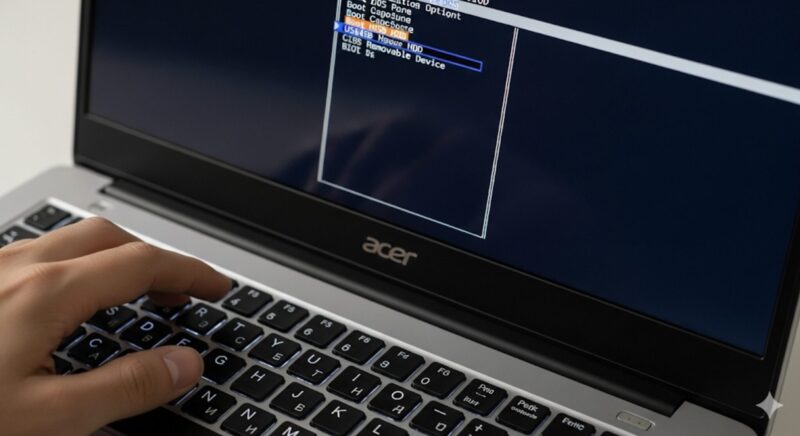
OSのクリーンインストールや、起動しなくなったPCの修復ツールを使用する際には、内蔵のHDDやSSDではなく、USBメモリからPCを起動(ブート)させる必要があります。
そのためには、BIOSで起動順位を変更する設定が不可欠です。
手順は大きく分けて2つのステップになります。
ステップ1:セキュアブート(Secure Boot)の無効化
最近のPCに搭載されているセキュアブートは、不正なOSの起動を防ぐためのセキュリティ機能です。
しかし、これが有効になっていると、Windows以外のOSや特定の修復ツールが入ったUSBメモリからの起動がブロックされてしまうことがあります。
そのため、まずこの機能を無効にする必要があります。
- BIOSを起動し、「Security」または「Authentication」タブに移動します。
- 「Secure Boot」という項目を選択し、設定を「Disabled」(無効)に変更します。
セキュアブートを無効にするには、先に「Supervisor Password」(管理者パスワード)を設定しないと変更できないモデルがあります。
その場合は、一度パスワードを設定してからセキュアブートを無効化してください。パスワードは忘れないよう厳重に管理しましょう。
ステップ2:起動順位(Boot Priority Order)の変更
次に、PCが最初に読み込みにいくデバイスの順番を変更します。
- 「Boot」タブに移動します。
- 「Boot Priority Order」や「Boot Option #1」といった項目を探します。
- キーボードの矢印キーやF5/F6キーを使って、「USB HDD」や「Removable Device」といったUSBデバイスを示す項目を一番上に移動させます。
- 「F10」キーを押し、設定を保存(Save and Exit)してBIOSを終了します。
この設定を行う際は、あらかじめ起動用USBメモリをPCに挿しておいてくださいね。
挿していないと、BIOSがUSBデバイスを認識できず、選択肢に表示されないことがあります。
正しく設定ができていれば、PCは再起動後に内蔵ストレージではなくUSBメモリを読み込みに行き、OSのインストール画面や修復ツールが起動します。
作業が完了したら、忘れずにBIOS設定を元に戻し、セキュアブートを有効に、起動順位を内蔵ストレージ(Windows Boot Managerなど)を一番上に戻しておきましょう。
BIOSパスワード解除の方法

BIOSに設定したパスワード(Supervisor PasswordやUser Password)を忘れてしまうと、BIOS設定の変更ができなくなったり、場合によってはPCの起動自体ができなくなったりと、非常に厄介な事態に陥ります。
パスワードの解除はセキュリティに関わるため簡単ではありませんが、試せる方法がいくつか存在します。
ただし、これから紹介する方法は物理的な分解を伴うなどリスクが高く、メーカー保証の対象外となる可能性があります。
実行は慎重に、そして自己責任でお願いします。
方法1:CMOSクリアによる物理リセット
最も一般的で確実性の高い方法が、CMOSクリアです。
これは、BIOSの設定情報を保持しているCMOSメモリへの電力供給を一時的に断つことで、パスワードを含む全ての設定を工場出荷時の状態にリセットする方法です。
CMOSクリアの手順
- PCの電源を完全に切り、ACアダプターやバッテリーをすべて取り外します。
- PCの裏蓋などを開け、マザーボードを露出させます。(分解方法はモデルにより異なります)
- マザーボード上にある銀色のボタン電池(CMOSバッテリー)を見つけます。
- この電池を慎重に取り外し、5分~10分程度放置します。
- 電池を元に戻し、PCを組み立てて起動を確認します。
方法2:ジャンパスイッチのショート
デスクトップPCや一部のノートPCのマザーボードには、「CLRPWD」や「CMOS_CLEAR」などと印字されたジャンパスイッチ(ジャンパピン)が設置されていることがあります。
このピンをマニュアルの指示に従ってショートさせる(ピンの配置を変更する)ことで、パスワードをリセットできる場合があります。
最終警告:実行前の再確認
これらの方法は、一歩間違えるとマザーボードを恒久的に破損させてしまう危険性があります。
少しでも不安を感じる場合は、絶対に自分で作業せず、acerの公式サポートや信頼できるPC修理専門業者に相談してください。
費用はかかりますが、PCを完全に壊してしまうよりは賢明な判断です。
最終手段としてのBIOS初期化

BIOS設定を様々に変更した結果、Windowsが起動しなくなったり、動作が極端に不安定になったりした場合、最終手段としてBIOSの初期化が有効です。
初期化を行うことで、設定値がすべて工場出荷時の安定した状態に戻り、設定ミスに起因するトラブルを解消できる可能性があります。
前述の通り、BIOSの初期化には2つのアプローチがあります。
1. BIOSメニューからの初期化
BIOS画面に正常に入れる場合は、この方法が最も安全かつ簡単です。
BIOS画面はPCの根幹を司るため、操作は慎重に行う必要があります。
- 手順:BIOSを起動し、「Exit」タブに移動します。「Load Setup Defaults」や「Load Optimized Defaults」といった項目を選択し、Enterキーを押します。確認画面が表示されたら「Yes」を選択します。最後に「F10」キーを押して「Exit Saving Changes」(変更を保存して終了)を選択すれば完了です。
- メリット:PCを分解する必要がなく、誰でも簡単に行えます。
- デメリット:BIOS画面自体が起動しない、フリーズするといった場合には利用できません。
2. CMOSクリアによる物理的な初期化
BIOS画面に入れない、パスワードを忘れてしまったといった、より深刻な状況で使用する方法です。
「BIOSパスワード解除の方法」で解説した通り、マザーボード上のボタン電池を抜き差しすることで、設定情報を強制的にリセットします。
- 手順:PCを分解し、CMOSバッテリーを一度取り外して放電させ、再度取り付けます。
- メリット:BIOSが起動しないような状況でも強制的に初期化が可能です。パスワードもリセットされます。
- デメリット:分解作業にはPC破損のリスクが伴い、メーカー保証の対象外となる可能性があります。
初期化でデータは消える?
BIOSの初期化でリセットされるのは、あくまでハードウェアの動作設定に関する情報のみです。
HDDやSSDに保存されているOS、アプリケーション、作成したファイル、写真などのユーザーデータが消えることはありません。
ただし、時刻の設定や起動順位などはリセットされるため、必要に応じて再設定が必要です。
まずは安全なBIOSメニューからの初期化を試し、それでも解決しない場合にのみ、リスクを理解した上で物理的な初期化を検討するというのが賢明な手順と言えるでしょう。


